Як зробити скріншот: покрокові інструкції для компа, ноут і Mac
Як зробити скріншот на компі
- Як зробити скріншот на ноутбуці
- Як зробити скріншот екрану онлайн за допомогою сервісів?
Як зробити скріншот на компі
Якщо Ви хочете зробити знімок (скріншот, скрін) екрана на компі цілком, потрібно:
- натиснути на кнопку Print Screen на клавіатурі,
- відкрити програму Paint, Photoshop або Microsoft Word,
- вставити в неї знімок,
- зберегти на комп'ютері.
Якщо хочете зробити скрін (скріншот, скрімок) екрану тільки активного вікна (програми), натисніть одночасно «Alt» і «Print Screen» на комп'ютері; «Alt», «Print Screen» і «Fn» - на ноутбуці. Скріншот екрану збережеться в буфер обміну. Тепер можна вставити його в лист, фоторедактор або Word (натиснути одночасно кнопки «Ctrl» і «V»).
Щоб заскрініть на комп'ютері екран або маленький фрагмент, послідовність дій непорушна. Виконуйте їх згідно з інструкцією.
Як зробити знімок екрана в Windows
- Натискаємо клавішу Print Screen (PrtSc).
- Відкриваємо програму Paint і тиснемо «Вставити» (Ctrl + V)
- Кількома «Зберегти» → вибираємо найменування файлу і місце зберігання.
Як зробити скрін екрану на ноутбуці в Windows
- Наводимо курсор на вікно, яке потрібно зняти, і клікаєм по ньому.
- Тиснемо клавіші Alt + PrtSc.
- Відкриваємо програму Paint → натискаємо «Вставити» (Ctrl + V) →
- «Зберегти» → вибираємо назву файлу і місце зберігання.
Як зробити скріншот виділеної області екрану в Windows
Це роблять за допомогою програми «Ножиці» (Snipping Tool).
- Заходимо в меню «Пуск» → «Стандартні» → «Ножиці»
- Курсор стане хрестиком. Виділіть ним потрібну область екрану.
- Коли відпустіть кнопку миші, виділена частина з'явиться у віконці програми «Ножиці». У ній ви зможете підкреслити або виділити потрібні елементи.
- Тиснемо «Зберегти» (іконка дискети) → вводимо назву файлу → вибираємо місце збереження.
Як зробити скріншот на ноутбуці
Деякі моделі ноутов відрізняються розміткою клавіатури. Щоб задіяти «гарячі» клавіші, тисніть кнопку [Fn].
- Заскрініть екран на ноутбуці: затисніть комбінацію клавіш [Fn] + PrtSc.
- Зробити скріншот на ноутбуці вікна браузера: [Fn] + Alt + PrtSc.
Решта комбінації ідентичні з описаними вище.
Як зробити знімок екрана на комп'ютері Mac
Аналогічно з Windows. Ви можете зробити скріншот на весь екран або його частину.
Як робити скріншоти всього екрану Mac
- Затисніть клавіші Shift + Command (⌘) + 3.
- Готовий знімок буде на робочому столі в форматі PNG.
Як зробити скріншот виділеної частини екрану Mac
- Натисніть Shift + Command (⌘) + 4 → курсор перетворитися в хрестик → перетягніть його і виділіть потрібну частину екрану.
- Щоб скасувати виділення, тисніть Esc (Escape), не відпускаючи кнопку миші або трекпада.
- Готовий знімок буде лежати на робочому столі в форматі PNG.
Як зробити скрін екрану вікна Mac
- Тисніть клавіші Shift + Command (⌘) + 4 → курсор стане хрестиком.
- Тисніть клавішу «Пробіл» → курсор перетвориться в значок камери.
- Наведіть значок камери на потрібне вікно → виділіть її → клікніть мишкою та трекпедом.
- Якщо передумали скріншоти, тисніть клавішу Esc (Escape) → потім клацніть мишею та трекпедом.
- Знімок виявиться на робочому столі в форматі PNG.
Як зробити скріншот екрану онлайн за допомогою сервісів?
Можна поділитися скріншотом за допомогою спеціальних сервісів. Для себе я використовую SNAGGY і Clip2net.
SNAGGY
- Авторізуетесь або зареєструєтесь на сайті.
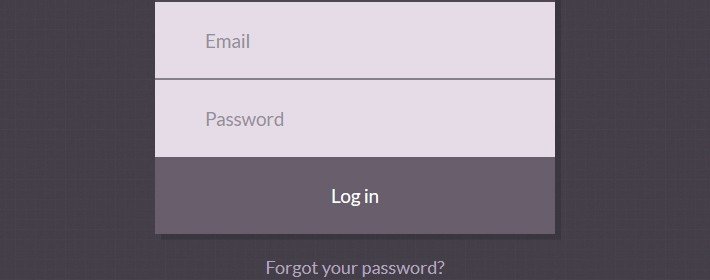
- Зробите скріншот екрану PrtSc або Alt + PrtSc (для Віндовс).
- Повертаєтеся на сайт сервісу і натискаєте Ctrl + V.
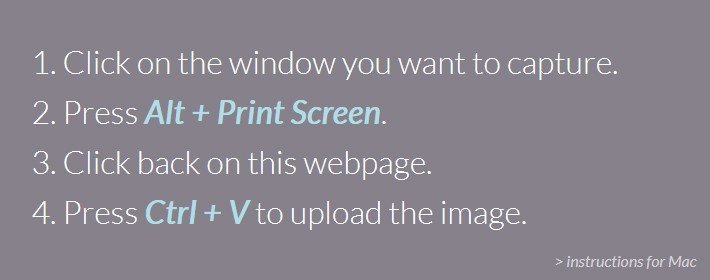
- SNAGGY обробить фото і згенерує коротку посилання, якою ви зможете поділитися.

Clip2net
Додаток вимагає установки на комп'ютер. А так же він працює у фоновому режимі і активується скороченням клавіатури Win + A.
Як зробити скрін
Для виділення потрібної області екрану курсор перетворитися в хрестик → відкриється віконце програми → в ньому ви можете відредагувати картинку і вибрати варіант «Зберегти» і «Надіслати» в Clip2net.
Отриманою посиланням можете поділитися з друзями або відправити в соціальну мережу.
- Скачиваем інсталяційний файл.

- Прямуємо вказівок програми встановлення.
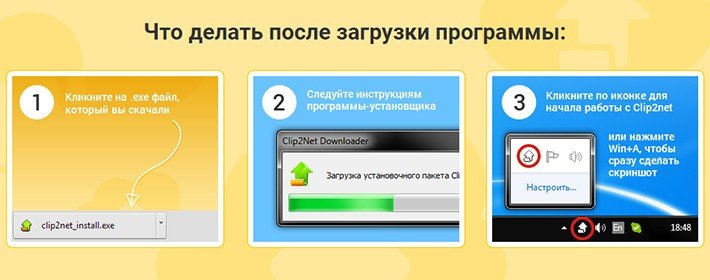
- Авторизуйтесь під час запуску програми.
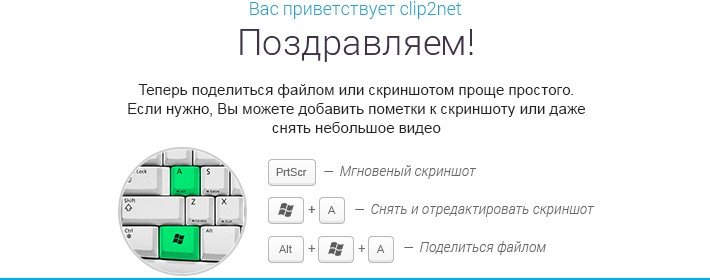

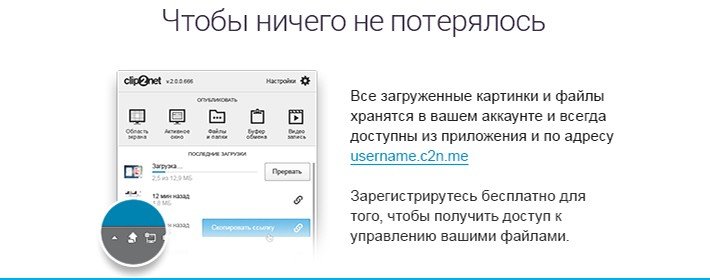
Готово, додаток працює!
Почніть роботу з допомогою «гарячих» клавіш.

У вікні інтерфейсу ви зможете:
- вносити правки,
- вибрати або завантажити скріншот екрану,
- опублікувати скрін в соц. мережах,
- а так же відправляти картинки на сервер Clip2Net, щоб поділитися посиланням.


Корисна стаття: «Команди Скайп: як форматувати текст і інші« примочки »»
Дивіться відео: ТОП-4 способи, як зробити скріншот на комп'ютері











